前言:
在接下来的时间里将更新一个专栏:嵌入式系统设计。在这个专栏里将会介绍基于iTOP-4412 Cortex A9开发板的嵌入式系统设计,从入门到实践可以无障碍的学习。欢迎大家关注收藏学习!!!!
嵌入式系统设计(一):虚拟机、Ubuntu的安装以及SSH 软件的安装使用
一、实验目的
- 熟悉虚拟机以及Ubuntu的安装
- 熟悉开发板平台环境
- 学习安装和使用 SSH 软件在 Windows 和 和 Ubuntu 之间传输文件
二、实验设备
iTOP-4412开发板一块,PC 机-win7 系统、VMware-workstation、Ubuntu12.04.2 镜像、Ubuntu12.04.2 初始系统
三、实验内容
1. 虚拟机以及Ubuntu的安装
在嵌入式系统学习过程中,我们需要安装 Ubuntu 64 位操作系统,虚拟机版本“VMware-workstation-full-8.0.3”或者“VMware-workstation-full-14.0.0”。在Win7-64 位操作系统下安装虚拟机,然后在虚拟机上面安装“Ubuntu 12.04.2”,实验在 Ubuntu 上面搭建 uboot、内核、文件系统等的编译环境。
虚拟机安装步骤
① 下载虚拟机安装软件
② 在 win7-64 系统下运行文件,单击“next”
③ 旋转“Typical”安装方式,继续安装
④ 软件安装路径选择完成后,单击“Next”继续安装
⑤ 红色框中“√”选项一定要去掉,不然虚拟机会自动升级到最高版本。如果虚拟机升级到最高版本了,迅为板后面的提供的“搭建好的编译环境”将无法使用,虚拟机版本高了后,显卡驱动会出现不兼容的情况,导致无法进入 Ubuntu 桌面系统。单击“Next”继续

⑥ 等待软件安装完成,在需要输入“License Key”的弹出框情况下,打开百度,输入关键词“vmware8.0.3 序列号”,找一个能用的序列号,复制粘贴到下图序列号文本框里,单击“Enter”继续
⑦ 完成虚拟机安装
虚拟机安装教程网络上有很多,可自行查找自己相对应的版本去安装
虚拟机加载 Ubuntu12.04.2 镜像
① 单击压缩文“Ubuntu12.04.2_V2.0.7z.001”,开始解压。解压完成后到文件“Ubuntu12.04.2_V2.0”
② 执行菜单命令“File” -->“Open…”,进入前面解压生成的文件夹“Ubuntu12.04.2_V2.0”,单击文件
“iTOP-4412_V2.0.vmx”
③ 如下图,虚拟机加载 Ubuntu12.04.2“编译好的镜像”完成
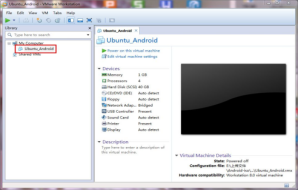
注意: 如果用户电脑主板的 USB 接口是 3.0 的,那么就需要用 10.0.1 以上版本的虚拟机,否则虚拟机无法识别到部分 USB 设备。
2. 初步了解iTOP-4412开发板

1) 电源芯片 S5M8767 的输入电压范围是 3.5V~5.5V,单最佳输入电压是 4V,这样可以使 S5M8767
芯片处于最佳工作状态。
2) POP 封装的芯片内部集成内存,开发板内存默认 1G;
3) eMMC 大小型号为:KLM4G 对应 4G;KLM8G 对应 8G;KLMAG 对应 16G;KLMBG 对应 32G。
长宽:5CM * 6CM,高 1.5MM,320 个引脚(80*4);板载 1GB 内存,电源管理;
3. 安装和使用 SSH 软件在 Windows 和 Ubuntu 之间传输文件
(1)SSH 软件安装
① 解压 ssh 后,双击文件中名为SSHSecureShellClient-3.2.9.exe的文件

② 连按 Next 两次,选择 SSH 安装目录

③ 全部默认,它会生成左面快捷方式以及其它,一般默认

④ 一直 Next,自动安装 OK

⑤ 生成 2 个桌面图标,一个用来传文件,一个输命令可以不用切界面,切来切去的,在 SSH Secure Shell 里面输命令相当于在 Ubuntu 系统的终端


(2)虚拟机系统里面也要安装 SSH 软件,#apt-get install ssh

① 虚拟机里查看 Ubuntu 系统 ip 地址#ifconfig
红色椭圆部分是 Ubuntu 的 IP 地址

② 在 SSH Secure Files Transfer 中 File/Quick Connnect,弹出的窗口中入下图输入 IP 地址和 root ,然后点击 Connect
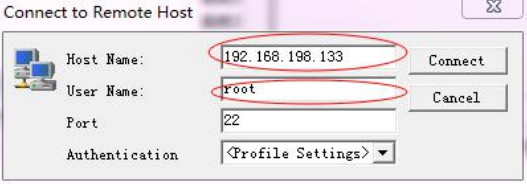
③ 在新弹出的窗口中点击 Yes

④ 然后输入密码,如果使用迅为电子提供的镜像,默认密码是 topeet
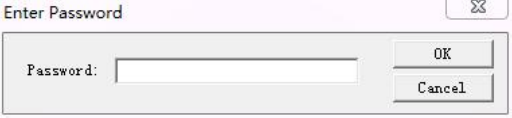
⑤ 已经连接上

左边部分是主机的文件目录,红色为 Ubuntu 系统的目录

然后可以传文件了, SSH Secure Shell 连接方式和上面一样。连接后入下图,可以输入命令,相当于在 Ubuntu 的终端给系统下命令

四、实验结果及总结
通过此次实验了解了虚拟机以及Ubuntu的安装和SSH的安装。我认为最重要的是初步学习iTOP-4412开发板的基本结构,也知道了ARM-A9的重要性,嵌入式的重要性。
欢迎大家关注专栏(嵌入式系统设计)学习,如果出现问题欢迎大家指教,一起学习


